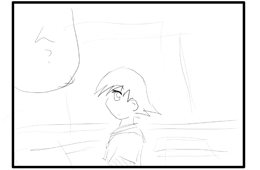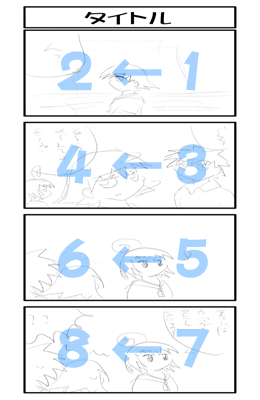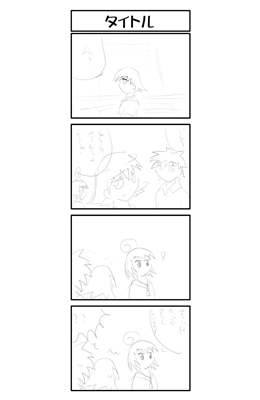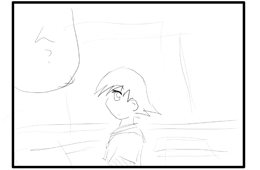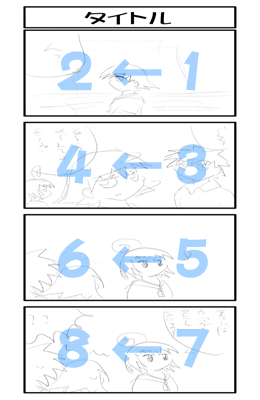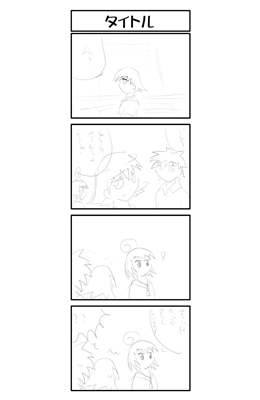[COLUMN] タブレットに慣れる方法
ほとはーは最初から最後までタブレット直描きで描いています。
下描き・主線をタブレットで描くメリットは「アンドゥ・リドゥが効く」「トレースが簡単」「複製が簡単」「移動・リサイズ・コピペが簡単」「ペンツールできれいな線が引ける」「手が汚れない」「物を消費しない」「物が足りない、ということがない」などなど、かなりあります。
タブレットを使うことでのデメリットは
ありません。時間を掛けて練習すれば手描きと同様の表現はできるようになります。問題はその移行期間をどうするか、でしょう。もしその期間が長すぎればそれはメリットを上回るデメリットになってしまいます。
僕もタブレットに慣れるまでは結構苦労しました。もちろん今も苦労してますが、それでもちょっとしたことに気付くだけでだいぶ違います。以下は、その気付いたことです。
1 つるつる
タブレットの表面はつるつるしています。紙特有のざらざら感がないため、滑りすぎて描きにくいことがあります。
対策としては、実際に紙を貼ったり、もしくはその代わりの物を貼るというのがあります。僕ややったことがないので何を貼ればいいのかはわからないですが、やっている方は結構いるはずなので、試してみては。
2 画面とずれる
紙と違い、タブレットで描いたものは(タブレットではなく)画面に表示されます。そのため、描いた絵とずれてしまうことがあります。
タブレットは、ペン先をタブレットの表面に近づければカーソルを動かせる仕組みになっているので「
描く前に一度振る」という描き方を身に着けるのがいいかもしれません。そうすればこれから描く線がどう引かれるのかだいたいわかります。
だいたいですが。
あとは Cintiq を使うことでしょうか。僕はマルチディスプレイ派なので使ったことはないのですが……。
3 解像度
タブレットは、マウスカーソルの代わりです。マウスカーソルは、画面の点を指すためのツールです。ということは、どんなにがんばっても
画面の解像度よりも細かい操作はできないということです。
そのため、画面の解像度はできる限り細かくする必要があります。そうしないと、手ぶれの影響が大きく出てしまい、絵が汚くなってしまいます。
タブレットもできるだけ大きいものにしましょう。タブレットが大小も解像度と同じなので、小さいほど手ぶれの影響を受けます。少なくとも画面と同じくらいのサイズにはしましょう。
さらに、絵のサイズも大きくしましょう。これも同じ理由です。ほとはーは元々のサイズは 2000x5000 pixel です。画面出力時の5倍です。このくらい大きくした方がいいでしょう。
4 ズーム
人間の目はズームが効きます。紙に描いた絵を注視すれば、細かいところまでよく見えます。
ところが、CGの場合はそうはいきません。どんなに注視しても、画面の解像度よりも細かくは見えません。細かく見るためにはズームする必要があります。
ところが、ズームをすると、絵が大きくなります。それはつまり、線を描く長さが長くなるということです。長くなると手を大きく動かさなくてはならないため、
きれいな線が描きにくくなります。
このジレンマはかなり問題で、細かいけど大きい絵を描きたい時の悩みどころです。これははっきり言って解決できないので、これがどうしても嫌なら紙で描く方がいいかもしれません。
ただ、解像度を上げることである程度はカバーできます。解像度を上げれば「注視した時のズーム」がより効くわけですから。また、拡大縮小を使ってから丁寧に主線を描いたり、ペンツールを使うことで解決する、ということもできます。
5 描く位置
紙は自由に動かすことができます。移動は元より、回転も簡単にできます。
が、CGの場合はそれがままなりません。絵の移動は絵の端がはみ出るようにはできません。そのため、上の方の絵はタブレットの上の方で描かなければなりません。また、回転はできなくもないですが、すると画質が落ちてしまいます。
前者の問題は Photoshop CS にバージョンアップすることで解決できます。 CS になってから、絵を画面端まで移動できるようになったためです。このためだけでもバージョンアップする価値はあると思います。
後者の問題はいくつか方法があります。ひとつは Cintiq を使うこと。これなら回転できます。ふたつめは下描き時に回転させちゃうこと。下描きレベルであれば画質が落ちても問題ないでしょう。まぁ主線描く時に問題になりますが……。
以上が、タブレットを使う上での注意点です。タブレット使いにく〜と思ってる方は、これを参考にタブレット嫌いを克服してみてください。